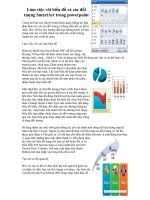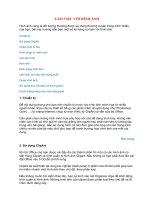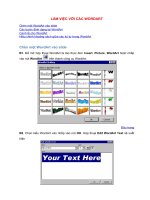Làm việc với Mẫu biểu ( Form) trong Access
Bạn đang xem bản rút gọn của tài liệu. Xem và tải ngay bản đầy đủ của tài liệu tại đây (1.43 MB, 47 trang )
Giáo trình Access
Giáo trình Access
Chương 4
Chương 4
MẪU BIỂU (FORM)
Form là gì, tác dụng của nó
Form là gì, tác dụng của nó
Form
cung cấp một giao diện dễ dàng cho cập nhật
Cung cấp một môi trường thuận lợi hiển thị dữ liệu
Form có 2 ưu điểm
1. Cho nhìn tất cả các trường trong một bản ghi mà
không cần phải cuộn
2. Có thể được thiết kế như một bảng điều khiển.
giúp cập nhập dữ liệu thuận tiện.
Tạo một Form
Có 2 cách tạo một Form:
•
Tạo form ở chế độ thiết kế (Degisn)
•
Tạo form sử dụng Wizard
Tạo form ở chế
độ Design,
double click
vào đây
Tạo form sử
dụng Wizard,
double click
vào đây
Tạo form sử dụng Form Wizard
Tạo form sử dụng Form Wizard
Chọn bảng
chứa dữ liệu
Chọn trường
cần thiết để
xuất hiện
trên form
Nhấn vào đây để đưa vào
Chọn kiểu dáng cho form
Tạo kiểu dáng cho form
Và hoàn tất !
Tạo Form sử dụng Design view
Tạo Form sử dụng Design view
Nền của mẫu biểu, nơi đặt
các đối tượng tương tác
Thanh công cụ (Tool Box) chứa
các điều khiển (control)
Hộp công cụ Tool Box
Hộp công cụ Tool Box
Hộp công cụ chứa những thành phần điều khiển
(control).
Chúng nhận và hiển thị dữ liệu, thực hiện một hành
động cụ thể, v..v…Nói chung là tương tác giữa người
dùng và dữ liệu
Các chức năng cụ thể của các control rất
nhiều, không đủ để nói hết trong chương
này. Chúng ta chỉ đi qua về các control và
cách đặt nó lên form
Một số các thành phần điều khiển cơ bản
Một số các thành phần điều khiển cơ bản
Nhãn (Label)
Hộp thoại (Text box), là nơi chứa dữ liệ xuất ra
Nút nhấn (Command Button), dùng
để thực hiện một hành động cụ thể
mỗi khi nút được nhấn
Cách đưa một control vào Form
Cách đưa một control vào Form
Nhắp chọn đối tượng, rồi đưa nó vào form.
Rất dễ
Các thuộc tính của Form
Các thuộc tính của Form
Bảng thuộc tính của Form
Thuộc tính của Form xác định hình dạng và cách ứng xử
của Form. Mỗi điều chỉnh trong Form có một tập các tính
chất của nó, giống như một trường trong một bảng. Các
thuộc tính của form được hiển thị trong bảng thuộc tính
Cách mở bảng thuộc tính
Cách mở bảng thuộc tính
Nhắp chuột phải vào bất cứ
chỗ nào trên thanh này
Một hộp thoại hiện ra
Chọn mục này
Mẫu biểu con
•
Mẫu biểu con là một mẫu biểu bên trong một mẫu
biểu. Nó hiển thị các bản ghi từ một bảng liên kết. Mẫu
biểu chính dựa trên bảng chủ (bảng Khachhang), mẫu
biểu con dựa trên bảng liên kết (bảng Vay).
Mẫu biểu con
•
Sự liên kết giữa mẫu biểu chính và mẫu biểu
con thể hiện ở chỗ mẫu biểu con chỉ hiển thị các
bản ghi liên kết với bản ghi đang được hiển thị
trong mẫu biểu chính.
So sánh mẫu biểu chính và mẫu biểu con:
-
Mẫu biểu chính hiển thị phía “một” (Khachhang) còn
mẫu biểu con hiển thị phía “nhiều” (Các vay mượn) của
liên kết .
- Mẫu biểu chính hiển thị dữ liệu khách hàng đối với
một bản ghi. Mẫu biểu con hiển thị các vay mượn của
khách hàng này.
- Mẫu biểu chính hiển thị dưới dạng khung nhìn mẫu
biểu (Form View) còn mẫu biểu con được hiển thị dưới
dạng khung nhìn bảng dữ liệu (Datasheet View).
Thanh trạng thái của
mẫu biểu chính
Thanh trạng thái của
mẫu biểu con
Một mẫu biểu con được tạo ra bằng nhiều
cách khác nhau phụ thuộc vào mẫu biểu
chính đã tồn tại hay chưa. Cách dễ nhất để
tạo ra cả hai biểu mẫu cùng lúc là sử dụng
Form winzard
TẠO SUBFORM
Giả sử chúng ta có
ba bảng dữ liệu
như sau
Trong đó bảng
Khachhang liên kết
với bảng Vay bằng
liên kết qua trường
MaKH và bảng Vay
liên kết với bảng
Payments qua
trường MasoV